Inicio de Cloud Volumes ONTAP en Azure
 Sugerir cambios
Sugerir cambios


Puede iniciar un sistema de un solo nodo o un par de alta disponibilidad en Azure mediante la creación de un entorno de trabajo de Cloud Volumes ONTAP en Cloud Manager.
-
Usted debe tener un "Conector asociado al área de trabajo".
Debe ser un administrador de cuentas para crear un conector. Al crear el primer entorno de trabajo de Cloud Volumes ONTAP, Cloud Manager le solicita que cree un conector si todavía no lo tiene. -
"Debe estar preparado para dejar el conector funcionando en en todo momento".
-
Debe haber elegido una configuración y obtener información de redes de Azure de su administrador. Para obtener más información, consulte "Planificación de la configuración de Cloud Volumes ONTAP".
-
Para poner en marcha un sistema BYOL, necesita el número de serie (clave de licencia) de 20 dígitos para cada nodo.
Cuando Cloud Manager crea un sistema Cloud Volumes ONTAP en Azure, crea varios objetos de Azure, como un grupo de recursos, interfaces de red y cuentas de almacenamiento. Puede revisar un resumen de los recursos al final del asistente.

|
Potencial de pérdida de datos
No se recomienda la implementación de Cloud Volumes ONTAP en un grupo de recursos compartidos existente debido al riesgo de pérdida de datos. Mientras que la reversión está deshabilitada de forma predeterminada cuando se usa la API para implementar en un grupo de recursos existente, la eliminación de Cloud Volumes ONTAP potencialmente elimina otros recursos de ese grupo compartido. La mejor práctica es utilizar un nuevo grupo de recursos dedicado para Cloud Volumes ONTAP. Esta es la opción predeterminada y solo recomendada cuando implemente Cloud Volumes ONTAP en Azure desde Cloud Manager. |
-
En la página entornos de trabajo, haga clic en Agregar entorno de trabajo y siga las indicaciones.
-
Elija una ubicación: Seleccione Microsoft Azure y Cloud Volumes ONTAP Single Node o Cloud Volumes ONTAP High Availability.
-
Detalles y credenciales: De forma opcional, cambie las credenciales y la suscripción de Azure, especifique un nombre de clúster y un nombre de grupo de recursos, añada etiquetas si es necesario y, a continuación, especifique credenciales.
En la siguiente tabla se describen los campos que podrían presentar dificultades:
Campo Descripción Nombre del entorno de trabajo
Cloud Manager utiliza el nombre de entorno de trabajo para nombrar tanto el sistema Cloud Volumes ONTAP como la máquina virtual de Azure. También utiliza el nombre como prefijo para el grupo de seguridad predefinido si selecciona esa opción.
Nombre del grupo de recursos
Conserve el nombre predeterminado para el nuevo grupo de recursos o desactive Use Default e introduzca su propio nombre para el nuevo grupo de recursos. La mejor práctica es utilizar un nuevo grupo de recursos dedicado para Cloud Volumes ONTAP. Aunque es posible implementar Cloud Volumes ONTAP en un grupo de recursos compartidos existente mediante la API, no se recomienda debido al riesgo de pérdida de datos. Consulte la advertencia anterior para obtener más detalles.
Etiquetas
Las etiquetas son metadatos para sus recursos de Azure. Cuando introduce etiquetas en este campo, Cloud Manager las añade al grupo de recursos asociado con el sistema Cloud Volumes ONTAP. Puede agregar hasta cuatro etiquetas desde la interfaz de usuario al crear un entorno de trabajo y, a continuación, puede agregar más después de crear. Tenga en cuenta que la API no le limita a cuatro etiquetas al crear un entorno de trabajo. Para obtener información sobre etiquetas, consulte "Documentación de Microsoft Azure: Uso de etiquetas para organizar los recursos de Azure".
Nombre de usuario y contraseña
Estas son las credenciales de la cuenta de administrador del clúster de Cloud Volumes ONTAP. Puede usar estas credenciales para conectarse a Cloud Volumes ONTAP a través de OnCommand System Manager o de su CLI.
Puede elegir diferentes credenciales de Azure y una suscripción de Azure diferente para utilizarlo con este sistema de Cloud Volumes ONTAP. Tiene que asociar una suscripción a Azure Marketplace con la suscripción de Azure seleccionada para poner en marcha un sistema Cloud Volumes ONTAP de pago por uso. "Aprenda a añadir credenciales".
En el siguiente vídeo se muestra cómo asociar una suscripción de Marketplace a una suscripción de Azure:
-
Servicios: Mantenga activados los servicios o desactive los servicios individuales que no desea utilizar con Cloud Volumes ONTAP.
-
Ubicación y conectividad: Seleccione una ubicación y un grupo de seguridad y active la casilla de verificación para confirmar la conectividad de red entre Cloud Manager y la ubicación de destino.
-
cuenta del sitio de soporte y licencia: Indique si desea usar el modelo de pago por uso o con su licencia y, a continuación, especifique una cuenta del sitio de soporte de NetApp.
Para comprender cómo funcionan las licencias, consulte "Licencia".
Una cuenta del sitio de soporte de NetApp es opcional para el pago por uso, pero obligatoria para los sistemas BYOL. "Aprenda a añadir cuentas del sitio de soporte de NetApp".
-
Paquetes preconfigurados: Cree uno de los paquetes para implementar rápidamente un sistema Cloud Volumes ONTAP, o haga clic en cree mi propia configuración.
Si selecciona uno de los paquetes, solo tiene que especificar un volumen y, a continuación, revisar y aprobar la configuración.
-
Licencia: Cambie la versión de Cloud Volumes ONTAP según sea necesario, seleccione una licencia y seleccione un tipo de máquina virtual.
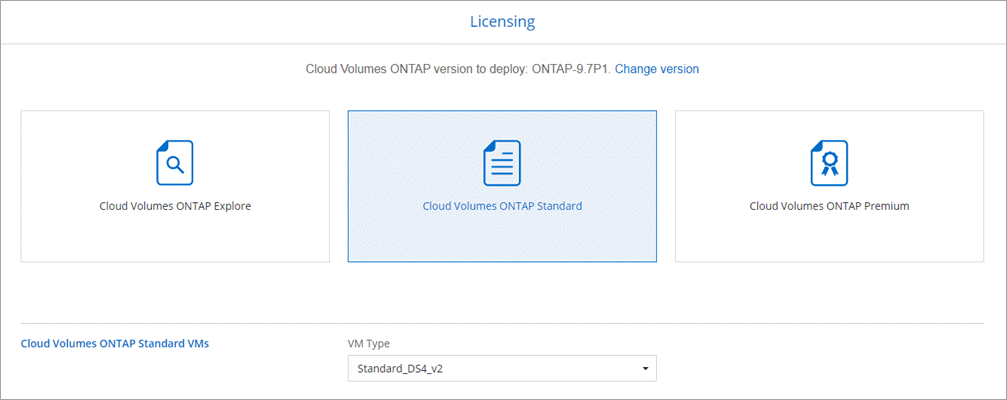
Si sus necesidades cambian después de iniciar el sistema, puede modificar la licencia o el tipo de máquina virtual más adelante.
Si hay disponible un candidato de versión, disponibilidad general o versión de revisión más reciente para la versión seleccionada, Cloud Manager actualiza el sistema a esa versión al crear el entorno de trabajo. Por ejemplo, la actualización se produce si selecciona Cloud Volumes ONTAP 9.6 RC1 y 9.6 GA está disponible. La actualización no se produce de una versión a otra; por ejemplo, de 9.6 a 9.7. -
Suscribirse desde el mercado de Azure: Siga los pasos si Cloud Manager no pudo permitir implementaciones programáticas de Cloud Volumes ONTAP.
-
Recursos de almacenamiento subyacentes: Elija la configuración para el agregado inicial: Un tipo de disco, un tamaño para cada disco y si se debe habilitar la organización en niveles de datos para el almacenamiento BLOB.
Tenga en cuenta lo siguiente:
-
El tipo de disco es para el volumen inicial. Es posible seleccionar un tipo de disco diferente para volúmenes posteriores.
-
El tamaño de disco es para todos los discos del agregado inicial y para cualquier agregado adicional que Cloud Manager cree cuando utilice la opción de aprovisionamiento simple. Puede crear agregados que utilicen un tamaño de disco diferente mediante la opción de asignación avanzada.
Para obtener ayuda a elegir el tipo y el tamaño de disco, consulte "Ajuste de tamaño de su sistema en Azure".
-
Se puede elegir una política de organización en niveles de volumen específica cuando se crea o se edita un volumen.
-
Si deshabilita la organización en niveles de datos, puede habilitarla en agregados posteriores.
-
-
escribir velocidad y GUSANO (sólo sistemas de un solo nodo): Elija velocidad de escritura normal o Alta y active el almacenamiento de escritura única, lectura múltiple (WORM), si lo desea.
Además, es posible seleccionar una velocidad de escritura con sistemas de un solo nodo.
NO se puede habilitar WORM si la organización en niveles de datos está habilitada.
-
Secure Communication to Storage & WORM (sólo ha): Si desea activar una conexión HTTPS a cuentas de almacenamiento de Azure y activar el almacenamiento de escritura única y lectura múltiple (WORM).
La conexión HTTPS es de un par de alta disponibilidad de Cloud Volumes ONTAP 9.7 a las cuentas de almacenamiento de Azure. Tenga en cuenta que al habilitar esta opción, el rendimiento de escritura puede afectar. No se puede cambiar la configuración después de crear el entorno de trabajo.
-
Crear volumen: Introduzca los detalles del nuevo volumen o haga clic en Omitir.
Algunos de los campos en esta página son claros y explicativos. En la siguiente tabla se describen los campos que podrían presentar dificultades:
Campo Descripción Tamaño
El tamaño máximo que puede introducir depende en gran medida de si habilita thin provisioning, lo que le permite crear un volumen que sea mayor que el almacenamiento físico que hay disponible actualmente.
Control de acceso (solo para NFS)
Una política de exportación define los clientes de la subred que pueden acceder al volumen. De forma predeterminada, Cloud Manager introduce un valor que proporciona acceso a todas las instancias de la subred.
Permisos y usuarios/grupos (solo para CIFS)
Estos campos permiten controlar el nivel de acceso a un recurso compartido para usuarios y grupos (también denominados listas de control de acceso o ACL). Es posible especificar usuarios o grupos de Windows locales o de dominio, o usuarios o grupos de UNIX. Si especifica un nombre de usuario de Windows de dominio, debe incluir el dominio del usuario con el formato domain\username.
Política de Snapshot
Una política de copia de Snapshot especifica la frecuencia y el número de copias de Snapshot de NetApp creadas automáticamente. Una copia snapshot de NetApp es una imagen del sistema de archivos puntual que no afecta al rendimiento y requiere un almacenamiento mínimo. Puede elegir la directiva predeterminada o ninguna. Es posible que no elija ninguno para los datos transitorios: Por ejemplo, tempdb para Microsoft SQL Server.
Opciones avanzadas (solo para NFS)
Seleccione una versión de NFS para el volumen: NFSv3 o NFSv4.
Grupo del iniciador y IQN (solo para iSCSI)
Los destinos de almacenamiento iSCSI se denominan LUN (unidades lógicas) y se presentan a los hosts como dispositivos de bloque estándar. Los iGroups son tablas de los nombres de los nodos de host iSCSI y controlan qué iniciadores tienen acceso a qué LUN. Los destinos iSCSI se conectan a la red a través de adaptadores de red Ethernet (NIC) estándar, tarjetas DEL motor de descarga TCP (TOE) con iniciadores de software, adaptadores de red convergente (CNA) o adaptadores de host de salida dedicados (HBA) y se identifican mediante nombres cualificados de iSCSI (IQN). Cuando se crea un volumen iSCSI, Cloud Manager crea automáticamente un LUN. Lo hemos hecho sencillo creando sólo una LUN por volumen, por lo que no hay que realizar ninguna gestión. Después de crear el volumen, "Utilice el IQN para conectarse con la LUN del hosts".
En la siguiente imagen, se muestra la página volumen rellenada para el protocolo CIFS:
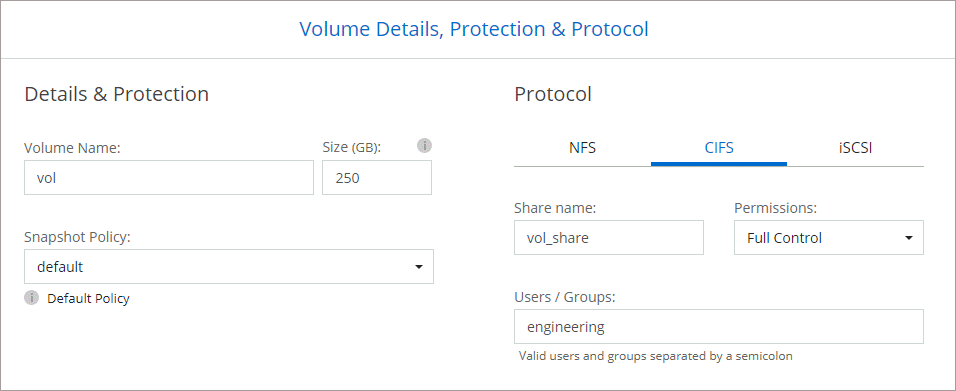
-
Configuración CIFS: Si elige el protocolo CIFS, configure un servidor CIFS.
Campo Descripción DNS Dirección IP principal y secundaria
Las direcciones IP de los servidores DNS que proporcionan resolución de nombres para el servidor CIFS. Los servidores DNS enumerados deben contener los registros de ubicación de servicio (SRV) necesarios para localizar los servidores LDAP de Active Directory y los controladores de dominio del dominio al que se unirá el servidor CIFS.
Dominio de Active Directory al que unirse
El FQDN del dominio de Active Directory (AD) al que desea que se una el servidor CIFS.
Credenciales autorizadas para unirse al dominio
Nombre y contraseña de una cuenta de Windows con privilegios suficientes para agregar equipos a la unidad organizativa (OU) especificada dentro del dominio AD.
Nombre NetBIOS del servidor CIFS
Nombre de servidor CIFS que es único en el dominio de AD.
Unidad organizacional
La unidad organizativa del dominio AD para asociarla con el servidor CIFS. El valor predeterminado es CN=Computers. Para configurar los Servicios de dominio de Azure AD como servidor AD para Cloud Volumes ONTAP, debe introducir OU=equipos ADDC o OU=usuarios ADDC en este campo.https://docs.microsoft.com/en-us/azure/active-directory-domain-services/create-ou["Documentación de Azure: Cree una unidad organizativa (OU) en un dominio gestionado de Azure AD Domain Services"^]
Dominio DNS
El dominio DNS para la máquina virtual de almacenamiento (SVM) de Cloud Volumes ONTAP. En la mayoría de los casos, el dominio es el mismo que el dominio de AD.
Servidor NTP
Seleccione usar dominio de Active Directory para configurar un servidor NTP mediante el DNS de Active Directory. Si necesita configurar un servidor NTP con una dirección diferente, debe usar la API. Consulte "Guía para desarrolladores de API de Cloud Manager" para obtener más detalles.
-
Perfil de uso, Tipo de disco y Directiva de organización en niveles: Elija si desea activar las funciones de eficiencia del almacenamiento y cambiar la política de organización en niveles de volumen, si es necesario.
Para obtener más información, consulte "Descripción de los perfiles de uso de volumen" y.. "Información general sobre organización en niveles de datos".
-
revisar y aprobar: Revise y confirme sus selecciones.
-
Consulte los detalles de la configuración.
-
Haga clic en más información para consultar detalles sobre el soporte técnico y los recursos de Azure que adquirirá Cloud Manager.
-
Active las casillas de verificación comprendo….
-
Haga clic en Ir.
-
Cloud Manager pone en marcha el sistema Cloud Volumes ONTAP. Puede realizar un seguimiento del progreso en la línea de tiempo.
Si tiene algún problema con la implementación del sistema Cloud Volumes ONTAP, revise el mensaje de error. También puede seleccionar el entorno de trabajo y hacer clic en Volver a crear entorno.
Para obtener más ayuda, vaya a. "Soporte Cloud Volumes ONTAP de NetApp".
-
Si ha aprovisionado un recurso compartido CIFS, proporcione permisos a usuarios o grupos a los archivos y carpetas y compruebe que esos usuarios pueden acceder al recurso compartido y crear un archivo.
-
Si desea aplicar cuotas a los volúmenes, use System Manager o la interfaz de línea de comandos.
Las cuotas le permiten restringir o realizar un seguimiento del espacio en disco y del número de archivos que usan un usuario, un grupo o un qtree.



